Multi Tab Pada Windows Explorer? Mungkin tidak banyak orang yang terpikir seperti itu karena pada versi-versi sebelumnya windows hanya mendukung penggunaan file explorer dalam bentuk jendela tunggal saja. Dan jika anda membuka folder lain, maka anda harus membuka jendela windows explorer baru. Multi Tab bisa saya katakan identik dengan sistem operasi berbasis Linux seperti Ubuntu dan Linux Mint, dan secara default memang tidak tersedia untuk sistem operasi berbasis windows.
Penggunaan multi tab pada file explorer sangat memudahkan pengguna. Pengguna tidak perlu dibingungkan dengan banyaknya jendela windows explorer yang muncul saat akan membuka sebuah folder. Jika folder yang Anda buka masih berjumlah 2 sampai 4, mungkin masih mudah bagi Anda untuk berpindah dari satu folder ke folder lain dari satu jendela ke jendela lain. Tapi coba anda bayangkan jika suatu ketika Anda perlu membuka sampai 10 folder berbeda, maka pada sistem operasi windows anda harus membuka 10 jendela yang berbeda. Dari sana coba Anda bayangkan seberapa banyak waktu anda yang akan terbuang hanya sekedar untuk berpindah dari satu jendela ke jendela lainnya.
Sekarang coba Anda bayangkan jika windows explorer anda memiliki navigasi seperti sebuah browser, katakanlah Google chrome. Seperti juga pada kasus diatas, anda harus membuka 10 folder maka yang perlu anda lakukkan hanya membuka folder-folder tersebut di tab yang berbeda sampai jumlah tabnya 10, dan semuanya tetap berada dalam 1 jendela windows explorer tanpa harus membuka jendela lainnya. Tentunya sangat memudahkan pengguna, dengan begitu pengguna bisa lebih menghemat waktu dan juga tidak terganggu dengan banyaknya jendela windows explorer yang tersedia.
Itulah yang akan kita bahas pada tutorial kali ini, membuat windows explorer yang secara default hanya mendukung penggunaan jendela tunggal menjadi multi tab seperti pada browser Google chrome. Untuk detailnya, silahkan ikuti panduan berikut ini:
1. Berikut ini adalah tampilan windows explorer secara default pada laptop saya, hanya mendukung penggunaan jendela tunggal.
2. Untuk merubahnya menjadi multitab, kita akan membutuhkan sebuah program bernama Clover. Clover adalah sebuah pgoram yang berfungsi untuk menjadikan jendela windows explorer yang secara defaultnya hanya mendukung penggunaan jendela tunggal menjadi mendukung fitur multi tab windows explorer. Silahkan download clover melalui link ini.
3. Install Clover seperti anda menginstall program lainnya.
4. Proses instalasi Clover akan berjalan cepat, dan setelah terinstall maka windows explorer Anda akan terbuka secara otomatis dan tentunya dari sini windows explorer anda sudah mendukung fitur multi tab. Berikut ini adalah penampakannya:
Cara kerja Clover adalah menggabungkan setiap jendela windows explorer yang terpisah menjadi satu jendela saja. Tampilan tab-tab pada Clover sangat mirip dengan Google Chrome dan program ini sangat saya rekomendasikan untuk anda yang sering bermasalah dengan banyaknya jendela windows explorer dan ingin bisa bekerja lebih cepat. Program ini mendukung sistem operasi windows 7, windows 8, juga windows 8.1. Selamat mencoba, dan terimakasih sudah berkunjung.

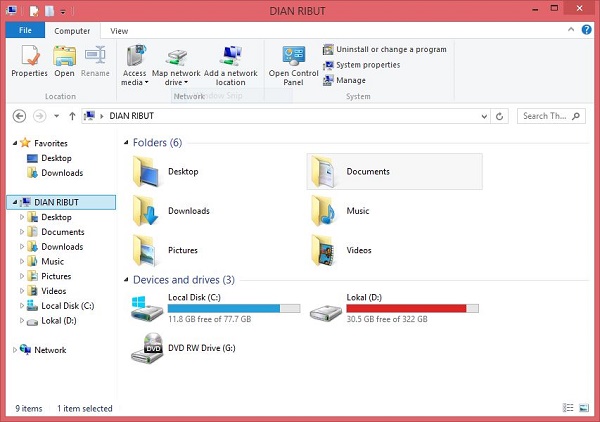
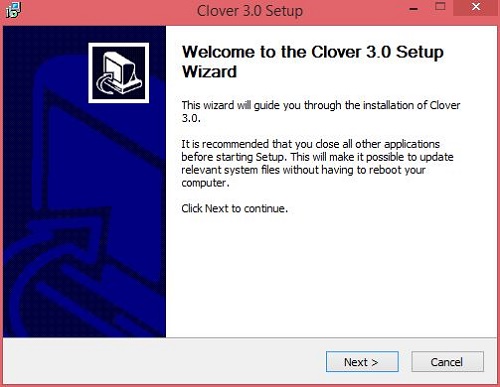
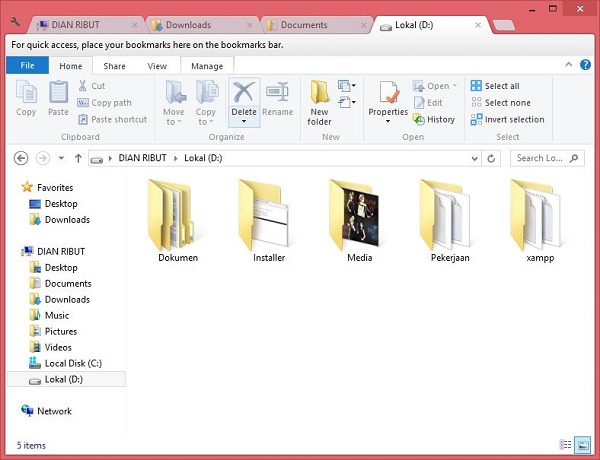
Wow keren, mas manroe,.. Pekerjaan pake laptop dg sistem operasi windows jadi lebih mudah,….